A apărut o problemă la trimiterea comenzii către program [FIXED]
Publicat: 2017-10-27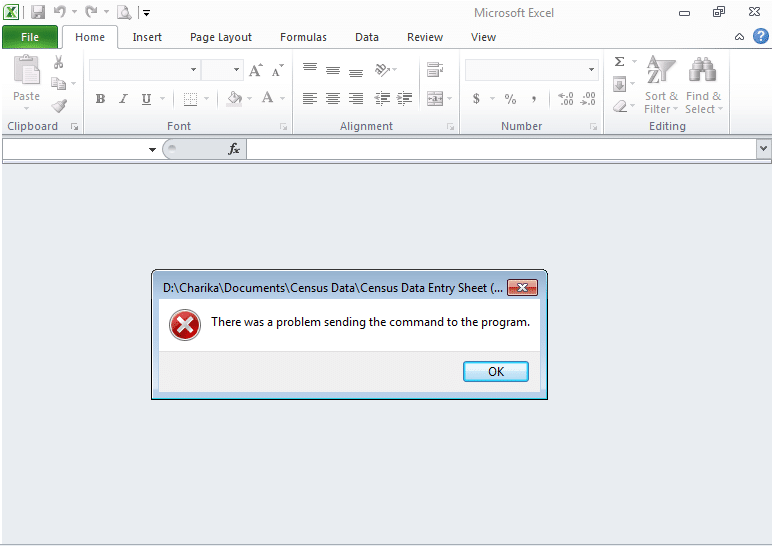
Remediere A existat o problemă la trimiterea comenzii la program: dacă întâmpinați probleme în timp ce încercați să deschideți fișierul Microsoft Excel și primiți mesajul de eroare „ A existat o problemă la trimiterea comenzii la program ”, înseamnă că Windows nu se poate conecta cu aplicații Microsoft Office. Acum, dacă faceți clic pe OK pe mesajul de eroare și încercați din nou să deschideți fișierul, acesta se va deschide fără probleme. Mesajul de eroare va apărea din nou după ce reporniți computerul.
Când încercați să deschideți un fișier Microsoft Office, cum ar fi un document Word, o foaie de calcul Excel etc., primiți următoarele mesaje de eroare:
- A apărut o problemă la trimiterea comenzii către program.
- A apărut o eroare la trimiterea comenzilor către program
- Windows nu poate găsi fișierul. Asigurați-vă că ați introdus corect numele și apoi încercați din nou.
- Nu se poate găsi fișierul (sau una dintre componentele acestuia). Asigurați-vă că calea și numele fișierului sunt corecte și că toate bibliotecile necesare sunt disponibile.
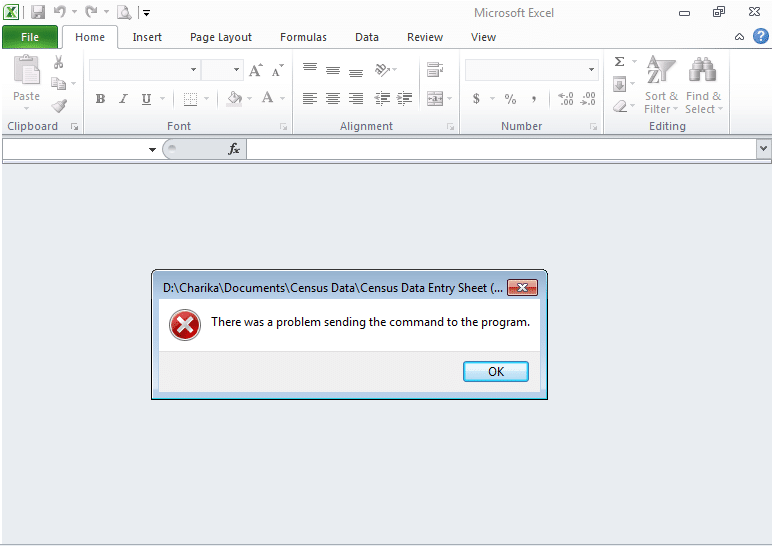
Acum vă puteți confrunta cu oricare dintre mesajele de eroare de mai sus și, în unele cazuri, nici măcar nu vă va permite să deschideți fișierul dorit. Deci, depinde cu adevărat de configurația sistemului utilizatorului dacă aceștia pot vizualiza fișierul sau nu după ce faceți clic pe OK pe mesajul de eroare. Deci, fără să pierdem timp, să vedem cum să remediați efectiv A existat o problemă la trimiterea comenzii către program cu ajutorul ghidului de depanare enumerat mai jos.
Cuprins
- A apărut o problemă la trimiterea comenzii către program [FIXED]
- Metoda 1: dezactivați schimbul dinamic de date (DDE)
- Metoda 2: Dezactivați opțiunea „Run ca administrator”.
- Metoda 3: Resetați asocierile fișierelor
- Metoda 4: Reparați Microsoft Office
- Metoda 5: dezactivați suplimentele
- Metoda 6: Dezactivați accelerarea hardware
- Metoda 7: Remedierea registrului
- Metoda 8: Dezactivați temporar software-ul antivirus
A apărut o problemă la trimiterea comenzii către program [FIXED]
Asigurați-vă că ați creat un punct de restaurare în cazul în care ceva nu merge bine.
Metoda 1: dezactivați schimbul dinamic de date (DDE)
1.Deschideți programul Microsoft Excel și apoi faceți clic pe Office ORB (sau meniul FILE) și apoi faceți clic pe Opțiuni Excel.

2. Acum, în Opțiunea Excel, selectați Avansat din meniul din stânga.
3. Derulați în jos la secțiunea General din partea de jos și asigurați-vă că debifați opțiunea „ Ignorați alte aplicații care folosesc Dynamic Data Exchange (DDE). „
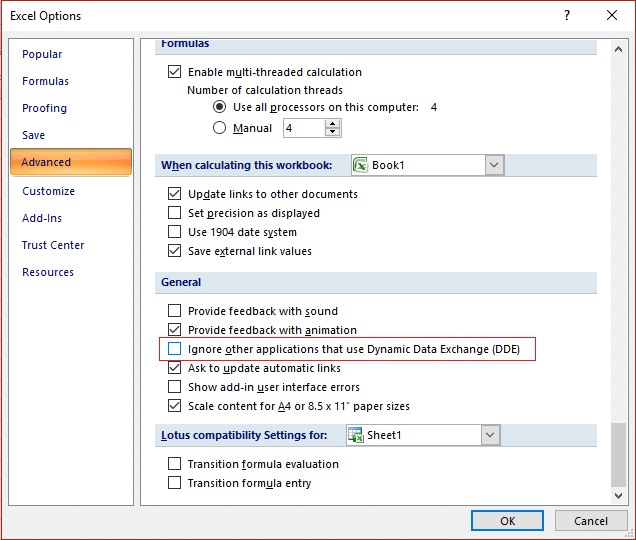
4. Faceți clic pe Ok pentru a salva modificările și a reporni computerul.
Metoda 2: Dezactivați opțiunea „Run ca administrator”.
1. Accesați meniul Start și introduceți numele programului care provoacă problema.
2. Faceți clic dreapta pe program și selectați Deschideți locația fișierului.
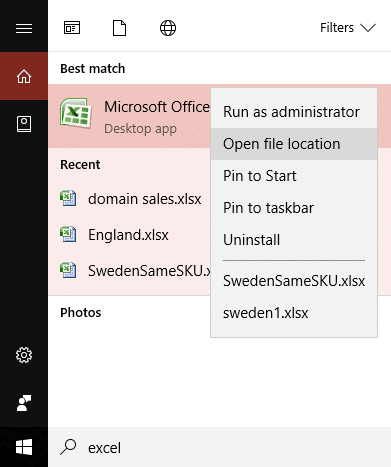
3.Acum, faceți din nou clic dreapta pe program și selectați Proprietăți.
4. Treceți la fila Compatibilitate și debifați „ Rulați acest program ca administrator. „

5. Faceți clic pe Aplicare urmat de OK pentru a salva modificările.
6.Reporniți computerul și încercați din nou să rulați programul și să vedeți dacă reușiți să remediați A apărut o problemă la trimiterea comenzii la eroarea programului.
Metoda 3: Resetați asocierile fișierelor
1. Faceți clic dreapta pe fișierul Office și selectați opțiunea „ Deschide cu… ”.
2. Pe următorul ecran, faceți clic pe Mai multe aplicații, apoi derulați în jos și faceți clic pe „ Căutați altă aplicație pe acest computer ”.
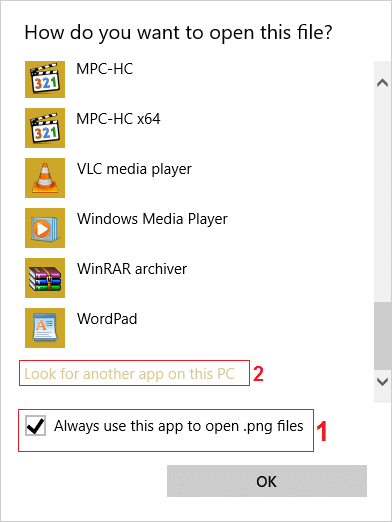
Notă: Asigurați-vă că „ Folosiți întotdeauna această aplicație pentru acest tip de fișier ” este bifat.
3. Acum răsfoiți la C:\Program Files (x86)\Microsoft Office \ (Pentru 64 de biți) și C:\Program Files\Microsoft Office\ (Pentru 32 de biți) și selectați fișierul EXE corect.
De exemplu: dacă vă confruntați cu eroarea de mai sus cu un fișier Excel, răsfoiți locația de mai sus, apoi faceți clic pe OfficeXX (unde XX va fi versiunea Office) și apoi selectați fișierul EXCEL.EXE.

4.După selectarea fișierului asigurați-vă că faceți clic pe Deschidere.
5. Acest lucru ar reseta automat asocierea implicită a fișierului pentru fișierul respectiv.
Metoda 4: Reparați Microsoft Office
1.Apăsați tasta Windows + R, apoi tastați appwiz.cpl și apăsați Enter pentru a deschide Programe și caracteristici.


2. Acum, din listă, găsiți Microsoft Office, apoi faceți clic dreapta pe el și selectați Modificare.
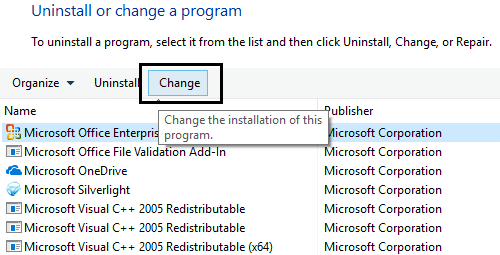
3. Faceți clic pe opțiunea Reparare , apoi faceți clic pe Continuare.
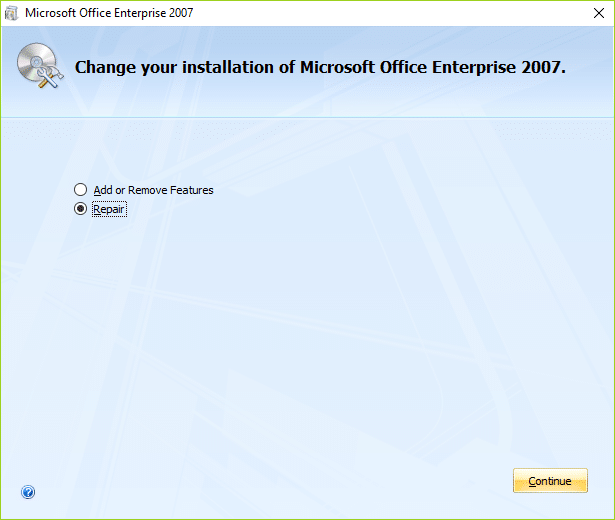
4.Odată ce reparația este completă, reporniți computerul pentru a salva modificările. Acest lucru ar trebui să rezolve A apărut o problemă la trimiterea comenzii la eroarea programului, dacă nu, atunci continuați cu următoarea metodă.
Metoda 5: dezactivați suplimentele
1.Deschideți programul Office care arată eroarea de mai sus, apoi faceți clic pe Office ORB și apoi faceți clic pe Opțiuni.
2.Acum, din meniul din stânga, selectați Add-in-uri și în partea de jos, din meniul derulant Manage , selectați COM Add-ins și faceți clic pe Go.

3.Ștergeți unul dintre programele de completare din listă, apoi selectați OK.
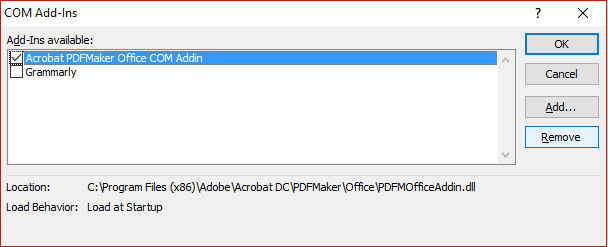
4. Reporniți Excel sau orice alt program Office care arată eroarea de mai sus și vedeți dacă puteți rezolva problema.
5. Dacă problema persistă, repetați pasul 1-3 pentru diferite suplimente din listă.
6.De asemenea, după ce ați șters toate programele de completare COM și încă vă confruntați cu eroarea, selectați Add-in-urile Excel din meniul derulant Gestionare și faceți clic pe Go.

7.Debifați sau ștergeți toate suplimentele din listă și apoi selectați OK.

8.Reporniți Excel și acest lucru ar trebui să rezolve A apărut o problemă la trimiterea comenzii către program.
Metoda 6: Dezactivați accelerarea hardware
1.Porniți orice program Office și apoi faceți clic pe Office ORB sau pe fila Fișier, selectați Opțiuni.
2. Din meniul din stânga, selectați Avansat și derulați în jos la secțiunea Afișare.
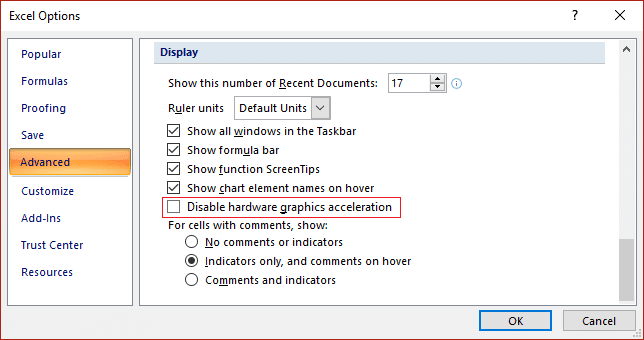
3. Sub Display, asigurați-vă că debifați „ Dezactivați accelerarea grafică hardware. „
4.Selectați OK și reporniți computerul pentru a salva modificările.
Metoda 7: Remedierea registrului
1.Apăsați tasta Windows + R, apoi tastați regedit și apăsați Enter pentru a deschide Editorul de registru.
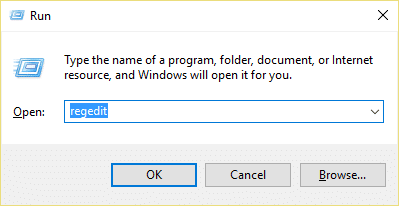
2. Navigați la următoarea cheie de registry:
HKEY_CURRENT_USER\SOFTWARE\Microsoft\Office
3. Sub cheia Office veți găsi o subcheie cu numele 10.0, 11.0, 12.0 etc., în funcție de versiunea Microsoft Office instalată pe computer.
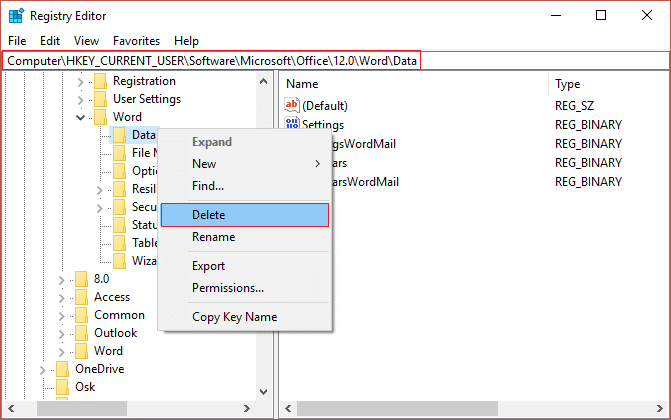
4.Extindeți tasta de mai sus și veți vedea Access, Excel, Groover, Outlook etc.
5. Acum extindeți cheia asociată programului de mai sus care are probleme și veți găsi o cheie de date . De exemplu: dacă Microsoft Word cauzează probleme, extindeți Word și veți vedea o cheie de date listată sub ea.
6. Faceți clic dreapta pe Tasta de date și selectați Ștergere.
Vedeți dacă puteți remedia A existat o problemă la trimiterea comenzii către program.
Metoda 8: Dezactivați temporar software-ul antivirus
1. Faceți clic dreapta pe pictograma Program antivirus din bara de sistem și selectați Dezactivare.
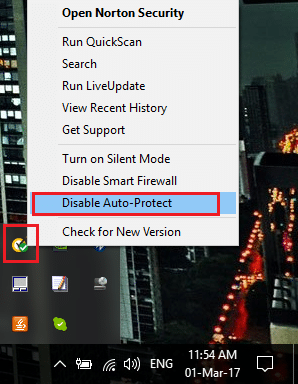
2. În continuare, selectați intervalul de timp pentru care Antivirusul va rămâne dezactivat.
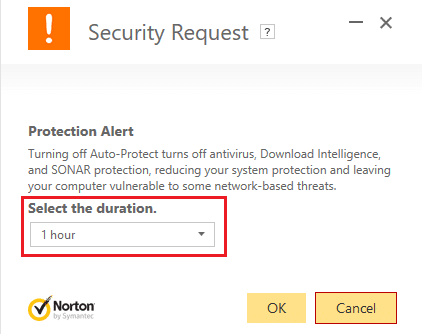
Notă: Alegeți cea mai mică perioadă de timp posibilă, de exemplu 15 minute sau 30 de minute.
3.Odată terminat, încercați din nou să deschideți Microsoft Excel și verificați dacă eroarea se rezolvă sau nu.
Recomandat pentru tine:
- Remediere Nu se poate activa Windows Firewall Codul de eroare 0x80070422
- Nu se pot deschide fișierele PDF în Internet Explorer
- Remediați ceva greșit la sincronizarea aplicației de e-mail în Windows 10
- Remedierea nu poate deschide folderele implicite de e-mail. Magazinul de informații nu a putut fi deschis
Atât ați remediat cu succes A apărut o problemă la trimiterea comenzii la eroarea programului, dar dacă mai aveți întrebări cu privire la această postare, nu ezitați să le întrebați în secțiunea de comentarii.
